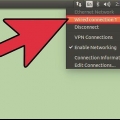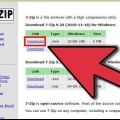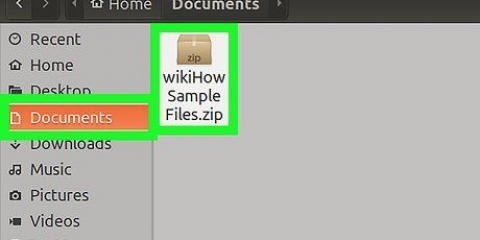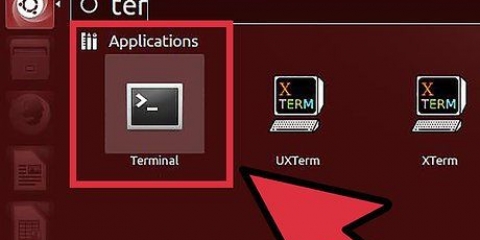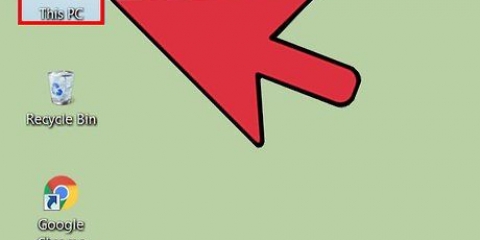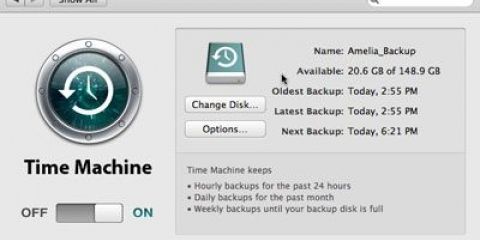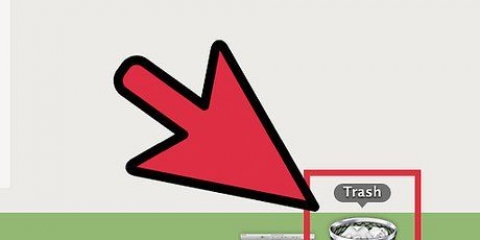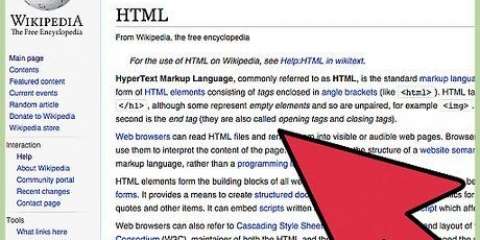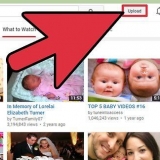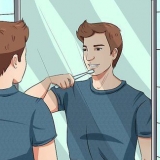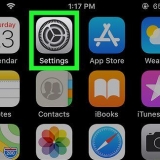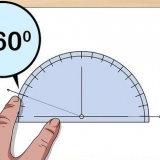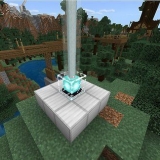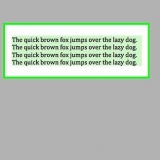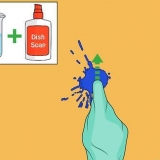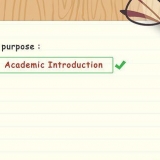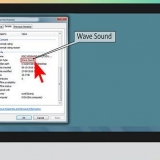Viele Komprimierungsprogramme bieten die Möglichkeit, eine Archivdatei schnell über das Kontextmenü in den aktuellen Ordner zu extrahieren. Sie werden möglicherweise zur Eingabe eines Kennworts aufgefordert, wenn die Person, die die Datei erstellt hat, beim Erstellen des Rar ein Kennwort hinzugefügt hat.


Wenn sich eine der Dateien nicht in diesem Ordner befindet, fragt die Software nach dem Speicherort des fehlenden Elements, wenn es es nicht in der Warteschlange findet. Wenn die Dateien extrahiert werden, werden sie automatisch an der richtigen Stelle in der Originaldatei oder im richtigen Ordner abgelegt.
Rar-dateien extrahieren
Wenn Sie jemals große Dateien wie Filme oder Musik heruntergeladen haben, haben Sie wahrscheinlich Dateien mit der Erweiterung heruntergeladen .seltsam begegnet. Durch die Verwendung der .rar-Dateiformat, Dateien können zur einfacheren Übertragung und Speicherung komprimiert werden. Es ist sehr einfach, Rar-Dateien zu öffnen und es ist in wenigen Schritten erledigt.
Schritte
Methode 1 von 3: Wie funktioniert die Komprimierung?

1. Die verschiedenen Kompressionsformen. Komprimierung verkleinert eine oder mehrere Dateien aufgrund von begrenztem Speicherplatz und begrenzter Bandbreite, um sie später wieder in ihre ursprüngliche Größe zu konvertieren. Dazu verwenden Sie ein Komprimierungsdienstprogramm, das die Datei oder mehrere Dateien und Ordner in eine einzelne Datei (ein Archiv) packt, die kleiner als die Quelldatei ist. Es gibt mehrere Optionen zum Komprimieren von Dateien. Das macht das Versenden großer Dateien viel einfacher.
- Die bekanntesten Formate sind .zip und .seltsam. Windows unterstützt definitiv Zip-Dateien und kann sie auch erkunden. Zu .rar-Dateien benötigen Sie spezielle Software.

2. Das Rar-Format. Eine Datei mit a .rar-Erweiterung (oft als a . bezeichnet"Archiv" oder Archiv) kann eine oder mehrere Dateien enthalten. EIN .rar kann beispielsweise aus Hunderten von Bildern bestehen, die in einer einzigen Archivdatei in einer komprimierten Version komprimiert sind. Um diese Dateien anzuzeigen, müssen Sie zuerst .rar-Archivauszug.
Rar-Dateien können in mehrere Teile oder Volumes unterteilt werden, wenn das Original zu groß ist. Jedes dieser Teile kann separat verschickt und dann durch das Kompressionsprogramm wieder zu einem geschmiedet werden. Rar-Dateien mit mehreren Volumes haben normalerweise einen Dateinamen und eine Erweiterung wie "Stau.Teil 1.seltsam," "Stau.Teil 2.seltsam," etc. oder "Stau.seltsam," "Stau.r01," "Stau.r02," etc.
Methode 2 von 3: Öffnen eines Rar-Archivs

1. Laden Sie ein Komprimierungsdienstprogramm herunter und installieren Sie es. Diese Software bietet die Möglichkeit, Rar-Archive wieder in ihre ursprüngliche verwendbare Form zu konvertieren. Es gibt kein Betriebssystem mit integrierter Unterstützung zum Extrahieren von Rar-Dateien, daher benötigen Sie dafür eine andere Anwendung.
- Es gibt mehrere kostenlose Programme zum Downloaden .rar-Archiv und selber machen.

2. Extrahieren einer Rar-Datei. Nachdem Sie die Software installiert haben, können Sie mit dem Extrahieren der Archivdatei beginnen. Dazu können Sie entweder darauf doppelklicken .rar-Datei oder Sie können mit der rechten Maustaste klicken und das Komprimierungsprogramm aus dem Freigabemenü auswählen. Dann fragt das Programm, wo die Dateien extrahiert werden sollen.

3. Öffnen Sie die extrahierten Dateien. Der Standardspeicherort für die extrahierten Dateien befindet sich in dem Ordner, in dem die .seltener Zustand. Oft wird ein neuer Ordner mit dem Namen der Rar-Datei erstellt oder Sie haben beim Extrahieren einen anderen Speicherort angegeben. Nach dem Extrahieren können Sie die Rar-Datei löschen, wenn Sie möchten.
Methode 3 von 3: Öffnen eines mehrbändigen Rar-Archivs

1. Öffnen Sie den Ordner mit den Rar-Dateien. Um diese Dateien öffnen zu können, ist es wichtig, dass alle Unterdateien verfügbar sind. Wenn auch nur einer nicht enthalten ist, ist eine Dekompression nicht möglich.

2. Doppelklicken Sie auf die erste Datei im Archiv. Dadurch wird das Extraktionsfenster geöffnet, genau wie beim Extrahieren einer einzelnen Datei. Solange sich alle Teile im selben Ordner befinden, müssen Sie nur einmal auf Extrahieren oder Entpacken klicken und der Rest erledigt sich von selbst.

3. Öffnen Sie die extrahierten Dateien. Nach dem Extrahieren können Sie die Rar-Dateien löschen, wenn Sie möchten.
Tipps
Wenn Sie Probleme damit haben .rar-Format, dann kann es sinnvoll sein, eines der anderen Formate zu verwenden. Zip-Dateien sind etwas häufiger und es gibt mehr Unterstützung für sie.
Notwendigkeiten
- Kostenloses Tool zur Dateikomprimierung
Оцените, пожалуйста статью